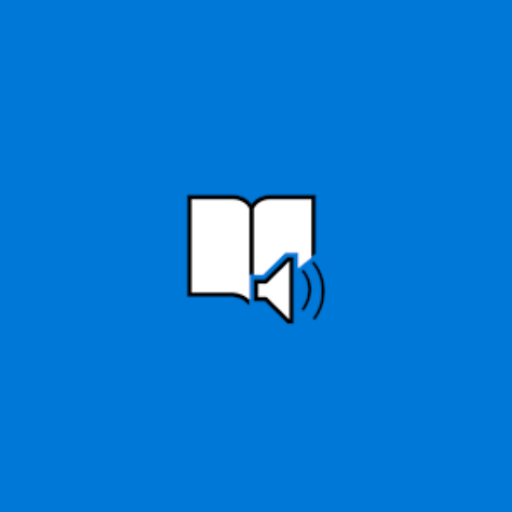현재 초기 액세스 참가자 프로그램의 일부로 제공되는 최초의 Windows 11 빌드를 설치하는 방법을 알아보십시오. 또한 몇 가지 깔끔한 새 기능과 공식 출시 날짜와 관련하여 다음 단계에 대해 알아볼 것입니다.
첫 번째 Windows 11 Insider 빌드를 무료로 설치하는 방법
Windows 사용자는 치료를 받고 있습니다. 첫 번째 Windows 11을 무료로 설치하려는 경우 이 문서에서 방법을 보여줍니다.
Microsoft는 Windows 10의 후속 제품으로 Windows 11을 출시한 후 이제 최초의 Windows 11 Insider Build를 출시했으며 무료로 설치할 수 있습니다.
이 릴리스는 Windows 참가자 프로그램에 참여하는 사용자가 사용할 수 있습니다. 이 빌드에는 Windows 10 출시 이후 이루어진 여러 개선 사항이 포함되어 있습니다.
부팅 가능한 장치가 없다는 것은 무엇을 의미합니까?
Microsoft의 최신 운영 체제의 새로운 기능을 가장 먼저 확인하고 싶다면 다음과 같은 간단한 단계를 따라야 합니다. Windows 11의 Insider 버전을 PC에 설치하는 방법에 대한 아래 단계를 확인하십시오.
Windows 11 시스템 요구 사항을 확인하는 방법
Microsoft는 귀하의 시스템이 새로운 PC 상태 확인 앱. 이 응용 프로그램을 다운로드한 다음 '지금 확인'을 클릭하기만 하면 됩니다.

호환되는 장치를 사용하는 경우 Microsoft의 자동 평가 도구가 컴퓨터에서 호환성 문제를 검색하므로 직접 수동으로 수행할 필요가 없습니다!
PC에서 Windows 11을 실행할 수 없으면 어떻게 합니까?
Mac에서 글꼴을 설치할 위치
새 OS를 설치하기 위해 잘리지 않을 수도 있지만 걱정하지 마십시오. 약간의 팔꿈치 기름이 필요할 수도 있습니다. 많은 사용자가 처음 호환성 문제를 확인할 때 '이 PC는 Windows 11을 실행할 수 없습니다'라는 메시지를 받습니다. 이 오류의 가능한 원인은 많이 있습니다. 따라서 다른 컴퓨터 업그레이드를 포기하기 전에 잠시 시간을 내어 문제를 해결하십시오!
Microsoft의 최신 운영 체제를 설치하려고 시도한 많은 사람들이 장치에서 업그레이드할 수 없다는 호환되지 않는 메시지를 받고 있음을 알게 됩니다.
이것은 주로 TPM 2.0 또는 보안 부팅 호환 마더보드가 없을 때 발생합니다. 아직 희망을 잃지 마세요! 이 릴리스는 아직 초기 단계이며 향후 변경될 수 있습니다.
첫 번째 Windows 11 Insider Preview를 무료로 설치하는 방법
Windows 10을 사용하는 사용자는 기뻐하십시오. Windows 참가자가 되어 Windows 11의 첫 번째 미리 보기 버전을 설치합니다.
간단합니다. 다음 단계를 따르세요. 설치 프로세스를 시작하기 전에 아래 정보 가이드를 확인하십시오.
1단계. Windows 참가자 되기
Windows 11은 아직 일반 Windows 사용자가 사용할 수 없지만 큰 문제는 아닙니다. 이 단계를 통해 참가자가 되어 다른 누구보다 먼저 액세스할 수 있습니다!
내 키보드의 일부가 작동을 멈췄습니다.
Windows 참가자는 예정된 소프트웨어 업데이트를 테스트하는 데 도움을 주는 Microsoft 커뮤니티 구성원을 설명하는 데 사용되는 용어입니다. 새로운 기능에 대한 열망이 있고 모든 기술에 대한 관심이 있다면 이것은 쉬운 단계가 될 것입니다! 가입만 하면 됩니다.
따라서 새로운 Windows 11을 사용하기 전에 가장 먼저 해야 할 일은 Insider가 되는 것입니다. 이 과정은 누구나 쉽게 수행할 수 있습니다.
- 다음으로 이동합니다. Windows 참가자 등록 선택한 브라우저의 페이지. 여기에서 Insider에 사용할 Microsoft 계정에 로그인해야 합니다.
- 원하는 계정에 성공적으로 로그인하면 내부자 되기에 대한 약관과 중요 정보를 읽으십시오. 계속 진행하려면 '이 계약 조건에 동의합니다' 옵션 옆에 체크 표시를 한 다음 지금 등록하세요 .

- 이동 설정 > 업데이트 및 보안 가 표시될 때까지 아래로 스크롤합니다. Windows 참가자 프로그램 .

- 여기에서 시작하기 버튼을 클릭하여 참가자 업데이트 설정 프로세스를 시작합니다.
- 올바른 계정에 로그인하지 않은 경우 Microsoft 계정을 연결해야 합니다. 정렬되면 클릭 계속하다 그리고 선택 개발자 채널 Windows 11 Insider Preview에 액세스하려면!

여기까지 모든 작업을 올바르게 수행했다면 새로운 Windows 11 미리 보기 빌드에 대한 액세스 권한이 있는 공식 Windows 참가자가 된 것입니다.
다음 섹션에서는 업데이트를 손에 넣는 방법을 검토할 것입니다.
2단계. 새 업데이트 다운로드
참가자가 되어 선호하는 설정으로 개발자 채널을 선택한 후에는 장치를 다시 시작해야 합니다.
모든 것이 다시 온라인 상태가 되면 마침내 처음으로 Windows 11을 다운로드할 수 있는 기회가 주어집니다!
- 참가자가 된 후 업데이트를 적용하려면 컴퓨터를 재부팅해야 합니다.
- 재부팅하고 Windows가 다시 로드되면 탐색 설정 > 업데이트 및 보안 다시. Windows 11 Insider Preview(공동 릴리스) 업데이트 다운로드가 표시되어야 합니다.

- 업데이트 다운로드는 설정 및 인터넷 속도에 따라 완료하는 데 최대 1-2시간이 소요될 수 있습니다. 문제가 있는 경우 배달 최적화를 확인하고 제한을 제거하세요! 다운로드 시간에 도움이 됩니다.
- 짜잔, 당신은 Windows 11을 가지고 있습니다!
10개의 업데이트는 때때로 고통스러울 수 있지만, 우리는 당신의 도움을 받고 있습니다. 문제가 있는 경우 윈도우 업데이트 0% 또는 100%에서 멈춘다고 해도 걱정하지 마세요. 저희 기술자들이 연중무휴로 도와드립니다!
3단계. Windows 11 Insider Preview 설치
vcruntime140.dll을 찾을 수 없기 때문에 코드 실행을 진행할 수 없습니다.
Windows 11 Insider Preview가 장치에 다운로드되면 Windows가 자동으로 업데이트 설치를 시작합니다. 이 프로세스는 원활하며 장치를 재부팅하라는 메시지가 표시될 때까지 아무 것도 할 필요가 없습니다.
Windows 11의 첫인상은 아름다운 로그인 화면일 것입니다.
마지막 라운드를 기다린 후 마침내 새 운영 체제의 UI가 컴퓨터에서 살아나는 것을 보게 될 것입니다! 이제 이 버전을 사용하고 나중에 수정하기 위해 Microsoft에 버그나 피드백을 보낼 수 있습니다.
Windows 11의 새로운 기능이 무엇인지 궁금하십니까? 체크 아웃 Windows 11에 대한 궁극적인 가이드 최신 업데이트를 위해!
Windows 11로 일찍 업그레이드해야 하는 5가지 이유

Windows 11 Insider Preview를 선택하는 것은 마음이 약한 사람을 위한 것이 아닙니다. 불안정한 빌드이며 올해 말 공개 릴리스를 반영하지 않지만 다른 사람보다 먼저 기능을 사용하려면 다운로드할 가치가 있습니다!
새 버전은 이 시점에서 여전히 작업 중이므로 아직 Windows 10 사본을 버릴 가치가 없습니다. Microsoft 참가자 프로그램의 일부로 업데이트를 설치할 수 있습니다. 이 프로그램을 사용하면 기능을 테스트하는 동안 액세스할 수 있고 직접 회전하면서 발생할 수 있는 버그를 보고할 수 있습니다.
이것은 드라이버 누락, 파일 손실 또는 완전히 새로운 OS를 구입해야 하는 것과 같은 설치 오류로 인한 위험 없이 경험할 수 있는 것입니다.
- Windows 11 Insider Preview에는 대부분의 완전한 UI 개편과 새로운 기능이 포함되어 있습니다. 메뉴를 시작하다 . 개선된 알림 영역, 설정 앱 등을 즐길 수 있습니다! 일부 응용 프로그램은 이미 둥근 모서리도 지원합니다.
- 새로운 소리! Windows 11은 완전히 개선된 경험이며 인터페이스에서 그치지 않습니다. Windows 시작 알림에 새로운 사운드가 추가되었지만 기본 사운드 컨트롤은 컴퓨터에서 무엇을 하든 즐거운 청취 경험을 제공하도록 재설계되었습니다.
- 위젯은 이 빌드에서 이미 사용할 수 있습니다. 관심이 있고 가장 관련성이 높은 뉴스를 찾기 위해 위젯을 사용자 정의하십시오!
- 게이머는 Windows 11의 프레임 속도 향상에 기뻐하고 있습니다. 이는 노트북 및 저가형 구성 요소가 있는 PC와 같은 약한 컴퓨터에서 매우 두드러질 것입니다. Valorant 또는 Call of Duty와 같은 타이틀을 플레이할 때 이러한 추가 프레임이 승패를 가를 수 있습니다!
- Windows 참가자는 공개적으로 출시되기 전에 예정된 기능에 독점적으로 액세스할 수 있습니다. 그러나 걱정하지 마십시오. Windows 11 공개 릴리스로 혜택이 끝나지 않습니다! 초기 업데이트와 같은 독점 기능을 계속 사용할 수 있으며 참가자인 한 향후 버전 개발에 도움이 됩니다.
새로운 Windows 11 Insider Preview가 일상적인 드라이버가 되어서는 안 되지만 원하는 경우 확실히 설치하고 새 시스템의 초기 단계를 경험할 수 있습니다. Microsoft의 다음 단계에 대한 내부 특종을 얻는 방법을 배우려면 계속 읽으십시오.
마지막 생각들
인기 있는 Microsoft 운영 체제의 최신 버전에 관심이 있는 경우 현재 Windows 11을 미리 보기 릴리스로 다운로드할 수 있습니다. 첫 번째 공개 버전인 Insider Preview 10.0.22000.51이 6월 28일에 출시되었으며 인사이더는 홀리데이 시즌 동안 OS가 공개되기 전에 다운로드할 수 있습니다!
하나 더
더 보고 싶으신가요? 방문하다 지원 센터 또는 뉴스레터를 받아 에서 기술과 관련된 모든 사항에 대한 업데이트를 확인하십시오. 소프트웨어 유지 ! 프로모션, 거래 및 할인을 받으려면 가입하십시오. 아래 이메일 주소로 구독하세요. 최신 뉴스와 놓칠 수 없는 특가 상품을 가장 먼저 알려드립니다.
Microsoft Office를 업데이트하는 방법
당신은 또한 좋아할 수 있습니다
» 완전히 새로워진 Windows 11의 첫인상
» '이 PC는 Windows 11을 실행할 수 없습니다' 오류를 수정하는 방법
» 마이크로소프트, 윈도우 11 출시 예정